

Escrito por Adela D. Louie, Última actualización: 10 de enero de 2024
¿Alguna vez te has maravillado del poder de tu dispositivo de bolsillo para capturar audio de YouTube con un detalle impresionante? Prepárate para sumergirte en el mundo de grabadora de audio de iPhone que es una puerta de entrada para liberar paisajes sonoros de calidad profesional a tu alcance. En esta guía completa, revelamos los secretos detrás de aprovechar el potencial de grabación de audio de su iPhone.
Si eres músico, podcaster, periodista o simplemente un entusiasta que busca amplificar tus grabaciones, este artículo te servirá como hoja de ruta. Explora las mejores aplicaciones, aprende consejos de expertos y domina el arte de transformar tu iPhone en un estudio portátil. ¡Prepárate para elevar tus grabaciones y alcanzar un nuevo nivel de excelencia sonora!
Parte #1: Cómo grabar audio en iPhone con Apple Voice MemoParte #2: La mejor manera de grabar audio en iPhone y otros dispositivos: FoneDog Screen RecorderParte #3: Aplicaciones alternativas de grabación de audio para iPhone Parte #4: Consejos para tener una mejor calidad al grabar audio en iPhoneConclusión
Las grabaciones de voz proporcionan un medio excelente para capturar audio en un iPhone. Siga estas sencillas instrucciones para lograrlo con esta grabadora de audio para iPhone: notas de voz:
Una vez que se completa la grabación de su nota de voz, el siguiente paso consiste en preservar y distribuir su pista. Aquí tienes una guía sencilla:
En ocasiones, pueden ser necesarios varios intentos de grabación para lograr el resultado deseado. Para eliminar una grabación no deseada, siga estos pasos:
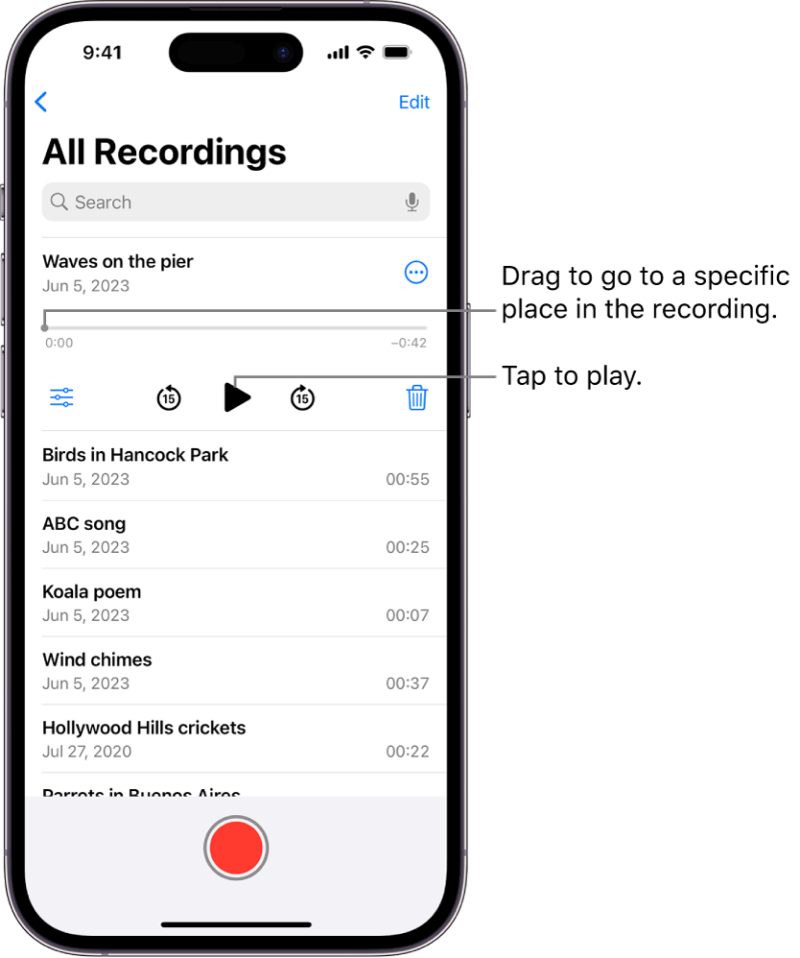
Grabador de pantalla FoneDog emerge como el primer ministro grabadora de audio de iPhone para capturar audio impecable en iPhones y varios dispositivos, ofreciendo un conjunto completo de características notables. Esta herramienta multifacética no sólo destaca en la grabación de audio, sino que también incluye una interfaz fácil de usar que simplifica todo el proceso.
Descargar gratis
Para ventanas
Descargar gratis
Para Mac normales
Descargar gratis
Para M1, M2, M3
1. Comience descargando e instalando FoneDog Screen Recorder desde el sitio web oficial o la tienda de aplicaciones respectiva.
2. Abra FoneDog Screen Recorder y navegue hasta el Grabadora de audio .

3. Seleccionar el formato deseado, la calidad y otros parámetros. Elija la fuente de audio que desea grabar y asegure la configuración adecuada para obtener resultados óptimos.
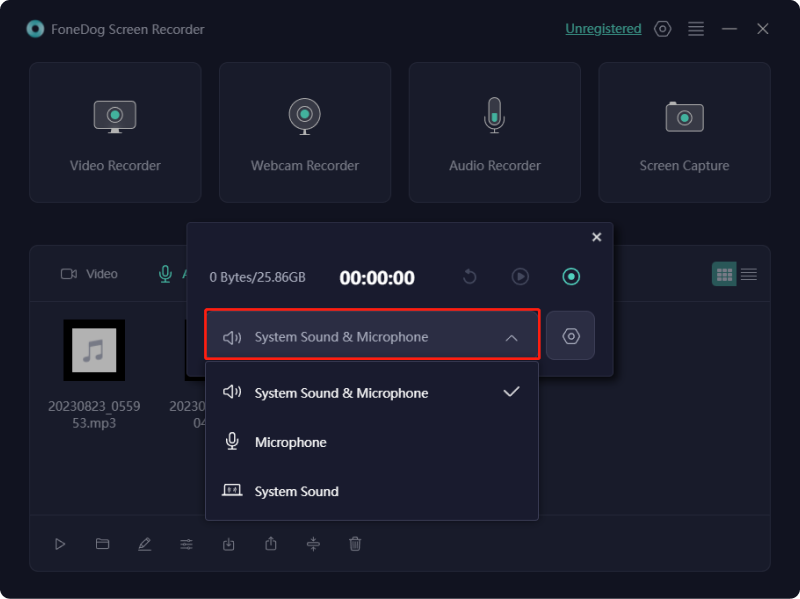
4. Inicie el proceso de grabación presionando el botón designado, lo que permite a FoneDog capturar el audio sin problemas.
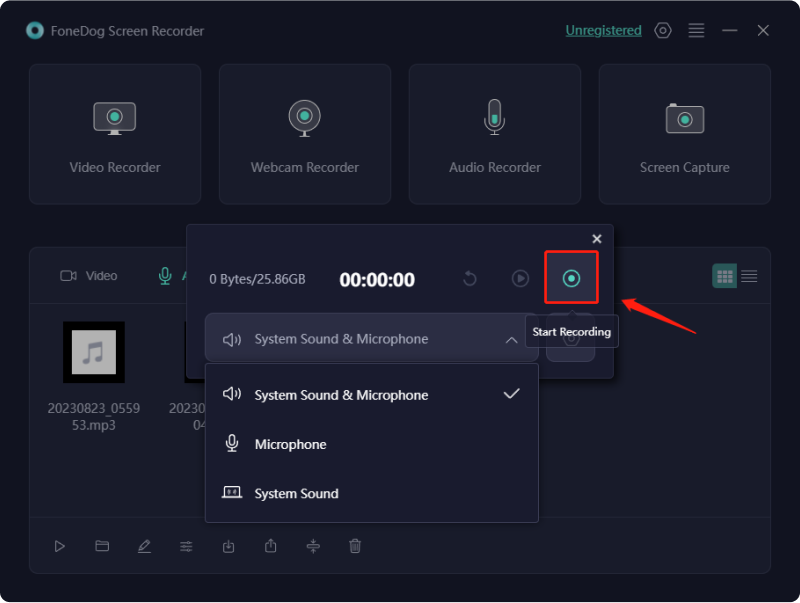
5. Una vez que se complete la grabación, guarde el archivo en su ubicación preferida, brindando fácil acceso al audio capturado.
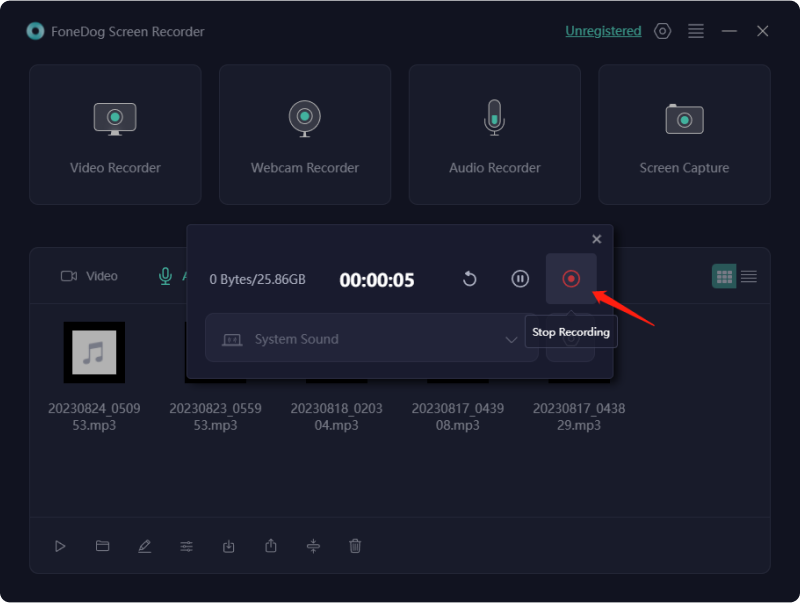
Este herramienta de grabación de voz en línea se erige como la opción por excelencia para las personas que buscan una solución de grabación de audio eficiente, rica en funciones y fácil de usar en una multitud de dispositivos, garantizando una experiencia de grabación incomparable.
Aquí hay algunas grabadoras de audio para iPhone que pueden marcar la diferencia cuando no desee utilizar las notas de voz de Apple. Dirígete a continuación para obtener más información sobre estas aplicaciones alternativas:
Entre la variedad de opciones disponibles, esta aplicación de grabación gratuita se destaca como un método excepcional para capturar audio usando tu iPhone. Con una apariencia de amplificador de válvulas vintage, amplias alternativas de entrada o quizás salida, capacidades de marcadores, un repertorio de 15 efectos y sofisticadas herramientas de edición de formas de onda, emerge como una selección estelar para aquellos que buscan funcionalidades mejoradas más allá de lo que ofrece Voice Memos.
AudioNote 2 ofrece una amplia gama de métodos para anotar sus grabaciones, lo que permite escribir, dibujar, resaltar e incluso integrar imágenes junto con su audio. A pesar de esta amplia gama de opciones, la navegación por la aplicación sigue siendo notablemente intuitiva. Abarca funcionalidades fundamentales de forma integral.
En términos de fidelidad de audio, hay tres configuraciones distintas disponibles: predeterminada, Alta y Pro. La versión gratuita incluye calidad predeterminada, aunque le falta un poco de claridad. Se puede acceder a una prueba gratuita de un mes, seguida de una suscripción de tan solo $9.99 al año, una inversión justificada para mejorar la calidad del audio y la gran cantidad de funciones de la aplicación que la acompañan.
El diseño de Voice Recorder & Memos Pro cuenta con un diseño sencillo y elegante que atrae a los usuarios. Además, corrobora este atractivo con una variedad de funcionalidades impresionantes. Abundan varias capacidades de edición, que incluyen ajustes como tono, recorte, segmentación, fusión e inserción de audio.
Sin embargo, la calidad del sonido inherente sigue siendo impecable, sin aumentos ni filtros. Dentro de Voice Recorder & Memos Pro, existe una función de transcripción de audio a texto que muestra una precisión encomiable. Sin embargo, para aquellos que buscan aplicaciones de transcripción dedicadas, hay numerosas opciones alternativas disponibles.
Diseñado específicamente para el periodismo radiofónico, Hindenburg Field Recorder está diseñado para satisfacer una amplia gama de necesidades de grabación de audio. Su interfaz fácil de usar, medición precisa, compresión integrada y funcionalidad de edición sencilla presentan un sustituto convincente de las notas de voz.
Si bien se posiciona como una de las opciones más caras entre las aplicaciones móviles de grabación de audio, no tiene rival a la hora de capturar conversaciones de iPhone y ofrece un rendimiento incomparable en este ámbito.
Para aumentar el calibre de las grabaciones o grabadoras de audio de su iPhone, se pueden emplear multitud de estrategias. Guarde estas ideas clave en la memoria para su próxima sesión de grabación.
Mejorar las grabaciones inicia la eliminación de impedimentos que podrían comprometer la calidad del audio. Los iPhone dependen predominantemente de micrófonos integrados ubicados en la parte inferior. Para obtener un sonido óptimo, asegúrese de que no queden obstruidos para evitar que el sonido se amortigue.
La ubicación correcta del iPhone afecta significativamente la calidad del audio. Configura un espacio despejado, colocando el dispositivo sin tapar sus micrófonos. Dirija el micrófono hacia la fuente de sonido, manteniendo una distancia óptima para mayor claridad y evitando capturar ruido de fondo innecesario.
Amplifique su voz o fuentes de sonido durante las grabaciones del iPhone para obtener un audio de mayor calidad. Enunciar claramente y a un volumen moderado, evitando susurros o murmullos que puedan oscurecer el sonido.
Evite las interrupciones durante las grabaciones causadas por las notificaciones del iPhone. Activar silencio o modo avión para eliminar o minimizar los sonidos perturbadores.
Minimice el ruido de fondo durante las grabaciones eligiendo entornos silenciosos. Evite introducir elementos ruidosos y utilice muebles suaves para amortiguar los sonidos externos alrededor del micrófono.
Aprovecha la configuración de sonido integrada del iPhone para perfeccionar la calidad del audio. Acceda a la configuración, opte por notas de voz y seleccione opciones de alta calidad y sin pérdidas para evadir la compresión de archivos.
Aproveche las funciones nativas del iPhone para perfeccionar la calidad del sonido después de la grabación. Explore la opción 'mejorar grabación' en la configuración para disminuir los ecos y el ruido de fondo.
Considere emplear un micrófono externo para aumentar la calidad de la grabación. Muchos micrófonos de alta calidad son compatibles con iPhones y ofrecen una captura de sonido superior en comparación con los integrados.
La gente también LeerLas 12 mejores grabadoras de cámara web: guía completaGuía detallada: Cómo grabar una reunión de Zoom en iPhone
En conclusión, dominar cómo grabar audio en un iPhone es indispensable para cualquiera que busque capturar momentos de la vida con precisión y claridad. Desde eliminar barreras hasta optimizar configuraciones, la capacidad de aprovechar el potencial de la grabación de audio del iPhone mejora tanto las actividades creativas como los esfuerzos profesionales.
Como hemos explorado varias técnicas y recomendado grabadora de audio de iPhoneAdemás, el conocimiento impartido garantiza que los usuarios puedan mejorar sus grabaciones de audio, desbloqueando un mundo de posibilidades con su potente y portátil dispositivo de grabación.
Comentario
Comentario
Grabador de pantalla
Potente software de grabación de pantalla para capturar su pantalla con cámara web y audio.
Historias de personas
/
InteresanteOPACO
/
SIMPLEDificil
Gracias. Aquí tienes tu elección:
Excellent
Comentarios: 4.6 / 5 (Basado en: 79 El número de comentarios)